Το Express VPN δεν θα ξεκινήσει
Το ExpressVPN δεν θα ξεκινήσει, ανίκανος να ξεκινήσει την υπηρεσία Fixed Service
Αυτό βοήθησε να διορθώσει το πρόβλημα? Εάν όχι, δοκιμάστε την επόμενη λύση.
Το ExpressVPN συνδέεται, αλλά δεν λειτουργεί? – Χρησιμοποιήστε αυτά τα 5 εύκολα βήματα αντιμετώπισης προβλημάτων!

Το ExpressVPN έρχεται χωρίς περίπλοκη ρύθμιση και πρέπει να λειτουργεί “έξω από το κουτί” χωρίς καμία εισροή από την πλευρά σας. Ωστόσο, όπως και με οποιοδήποτε VPN, ενδέχεται να προκύψουν τεχνικά προβλήματα. Με αυτό είπε, εάν είστε συνδεδεμένοι με το ExpressVPN, αλλά δεν λειτουργεί (αν δεν μπορείτε να περιηγηθείτε στον ιστό όταν συνδέεστε με το ExpressVPN), είμαστε εδώ για να προσφέρουμε μια λύση 5 βημάτων, όπως εξηγείται ακριβώς παρακάτω.
Λάβετε υπόψη ότι θα επικεντρωθούμε στο ExpressVPN σε αυτό το άρθρο. Ωστόσο, έχουμε άλλες πολύτιμες πηγές που θα θελήσετε να ελέγξετε, οι οποίες ισχύουν για όλα τα VPN γενικά. Έτσι, ελέγξτε τον κεντρικό οδηγό αντιμετώπισης προβλημάτων VPN καθώς και τον οδηγό μας για την αντιμετώπιση προβλημάτων κωδικών σφαλμάτων VPN.
Βήμα #1: Ελέγξτε εάν η σύνδεσή σας στο διαδίκτυο λειτουργεί σωστά
Πριν κάνετε οτιδήποτε άλλο, είναι σοφό να ελέγξετε εάν η σύνδεσή σας στο Διαδίκτυο λειτουργεί σωστά στην πρώτη θέση. Αυτή η διαδικασία διαρκεί μόνο μερικά δευτερόλεπτα και γίνεται με τον ακόλουθο τρόπο:
- Εκκίνηση expressVPN και ελέγξτε αν έχετε ένα ενεργός συνεδρίαση.
- Εάν το ExpressVPN είναι ενεργό, βεβαιωθείτε Τερματίστε τη συνεδρία VPN.
- Επειτα, Κλείστε το VPN app (μην το ελαχιστοποιείτε μόνο, αλλά κλείστε το εντελώς).
- Περιμένετε μερικές στιγμές και ξεκινήστε οποιοδήποτε φυλλομετρητής.
- Δοκιμάστε να επισκεφθείτε οποιονδήποτε ιστότοπο και δείτε αν λειτουργεί η σύνδεσή σας στο διαδίκτυο.
Εάν δεν έχετε πρόβλημα να περιηγηθείτε στον ιστό χωρίς το VPN, ξεκινήστε την αντιμετώπιση προβλημάτων expressVPN όπως περιγράφεται ακριβώς παρακάτω. Ωστόσο, εάν οι ιστότοποι είναι αργά να ανοίξουν ή να αρνηθούν να ανοίξουν, συνιστούμε να κάνετε επανεκκίνηση του δρομολογητή σας.
Βήμα #2: Ενημέρωση expressVPN στην τελευταία διαθέσιμη έκδοση
Λάβετε υπόψη ότι το ExpressVPN λαμβάνει τακτικές ενημερώσεις κάθε δύο εβδομάδες. Αυτά όχι μόνο βελτιώνουν τους πελάτες της ExpressVPN αλλά και εξασφαλίζουν ότι το VPN λειτουργεί σωστά. Με αυτό είπε, η ισχυρή σύστασή μας είναι να διατηρήσουμε τον πελάτη VPN ενημερωμένου ανά πάσα στιγμή.
Παρόλο που μπορείτε να ενημερώσετε το ExpressVPN μέσω της διεπαφής του, συνιστούμε να επανεγκαταστήσετε το λογισμικό – να είστε στην ασφαλή πλευρά. Δεδομένου ότι αυτό το VPN υποστηρίζει πάνω από 60 διαφορετικές πλατφόρμες και συσκευές, έχουμε δημιουργήσει έναν ειδικό οδηγό για τη λήψη, την εγκατάσταση και τη χρήση του ExpressVPN.
Χρησιμοποιήστε τον σύνδεσμο που παρέχεται ακριβώς παραπάνω, επιλέξτε τη συσκευή ή την πλατφόρμα σας και στη συνέχεια επανεγκαταστήστε το VPN όπως εξηγείται σε αυτόν τον οδηγό.
Βήμα #3: Συνδεθείτε σε διαφορετική τοποθεσία διακομιστή VPN
Όταν συνδέεστε σε διακομιστή VPN, ο συγκεκριμένος διακομιστής γίνεται υπεύθυνος για τη δρομολόγηση των δεδομένων σας στο διαδίκτυο. Έτσι, εάν υπάρχει κάποιο πρόβλημα με αυτόν τον διακομιστή, θα υπάρξει πρόβλημα με την αποστολή ή τη λήψη δεδομένων. Με άλλα λόγια, ένας ελαττωματικός διακομιστής μπορεί να είναι ένας πιθανός λόγος για τον οποίο μπορείτε να συνδεθείτε στο ExpressVPN, αλλά δεν μπορείτε να περιηγηθείτε στο Διαδίκτυο. Λοιπόν, εδώ είναι τι να κάνουμε:
- Εκκίνηση expressVPN, Και σίγουρα είστε στην αρχική οθόνη του.
- Στη συνέχεια, επιλέξτε το κουμπί Just παρακάτω ο Διακόπτης έναρξης / λήξης.
- Θα εμφανιστεί ένα νέο παράθυρο, που καταγράφει τους διακομιστές ExpressVPN.
- Από εκεί, συνδεθείτε με ένα νέος διακομιστής (κατά προτίμηση σε διαφορετική χώρα).
- Επιστρέψτε στην αρχική οθόνη του ExpressVPN και Ελέγξτε αν είστε συνδεδεμένοι.
- Τέλος, δοκιμάστε να περιηγηθείτε στον ιστό χρησιμοποιώντας οποιοδήποτε πρόγραμμα περιήγησης ιστού.
Βήμα #4: Μεταβείτε σε ένα άλλο πρωτόκολλο VPN
Κάθε πρωτόκολλο VPN έρχεται με διαφορετικό σύνολο οδηγιών για το πώς να χειριστείτε τα δεδομένα ιστού σας. Έτσι, εάν υπάρχει πρόβλημα με το επιλεγμένο πρωτόκολλο σας (ή εάν υπάρχει σύγκρουση λογισμικού στη συσκευή σας), αυτό θα προκαλέσει προβλήματα με την κρυπτογράφηση VPN – η οποία θα εμποδίσει την κυκλοφορία ιστού σας.
Με αυτό είπε, εάν είστε συνδεδεμένοι με το ExpressVPN, αλλά δεν λειτουργεί, μπορείτε να δοκιμάσετε να μεταβείτε σε ένα νέο πρωτόκολλο, το οποίο γίνεται με τον ακόλουθο τρόπο:
- Εκκίνηση expressVPN και κάντε κλικ στο ”χάμπουργκερκουμπί στην αρχική οθόνη του.
- Τότε, επιλέξτε ‘Προτιμήσεις‘ ή ‘Ρυθμίσεις,«Ανάλογα με το λειτουργικό σας σύστημα.
- Φροντίστε να επιλέξετε το ‘Πρωτόκολλο‘καρτέλα.
- Σημειώστε το πρωτόκολλο που χρησιμοποιείτε και μεταβείτε σε διαφορετικό.
- Δώστε του μια στιγμή για να εφαρμοστεί αυτή η αλλαγή και να επιστρέψει στα VPN’s αρχική οθόνη.
- Τέλος, προσπαθήστε να συνδεθείτε Οποιοσδήποτε διακομιστής ExpressVPN και δείτε αν λειτουργεί.
Βήμα #5: Χρησιμοποιείτε λογισμικό προστασίας από ιούς ή τείχους προστασίας?
Και τέλος, γνωρίζετε ότι θα μπορούσε να υπάρξει ένας ακόμη λόγος για τον οποίο το ExpressVPN μπορεί να μην λειτουργεί, ακόμη και όταν συνδέεται. Πιο συγκεκριμένα, το VPN σας θα μπορούσε να αποκλειστεί από άλλο λογισμικό, όπως μια εφαρμογή προστασίας από ιούς ή λογισμικό που σχετίζεται με τείχη προστασίας.
Η τροποποίηση των ρυθμίσεων του προστασίας σας πρέπει να γίνει με μεγάλη προσοχή. Με αυτό είπε, θα πρέπει πρώτα να ελέγξετε αν το antivirus σας είναι φταίξιμο. Λοιπόν, κάντε τα εξής:
- Εκκινήστε το δικό σας ιός ιών, τείχος προστασίας λογισμικό ή σουίτα cyber-sec.
- Σιγουρέψου ότι Απενεργοποιήστε το λογισμικό προσωρινά.
- Τώρα, Εκκίνηση expressVPN και συνδεθείτε σε οποιοδήποτε διακομιστή. Δοκιμάστε την περιήγηση στον ιστό.
Εάν τα παραπάνω βήματα σας βοηθήσουν να ανακτήσετε τη συνδεσιμότητά σας στο διαδίκτυο, αυτό σημαίνει ότι πρέπει να βουτήξετε στις ρυθμίσεις προστασίας από ιούς σας. Θα πρέπει να υπάρχει η επιλογή να αλλάξετε το επίπεδο ασφαλείας από το «υψηλό» σε «μέσο» ή να προσθέσετε expressVPN στη λίστα των ασφαλών εφαρμογών.
Εάν εξακολουθείτε να αντιμετωπίζετε προβλήματα με πρόσβαση στον ιστό μόλις συνδεθείτε στο ExpressVPN, πιθανότατα αντιμετωπίζετε ένα πιο περίπλοκο τεχνικό πρόβλημα. Με αυτό είπε, θα πρέπει να στραφείτε στην ομάδα υποστήριξης πελατών της VPN (μέσω της επιλογής ζωντανής συνομιλίας στον ιστότοπό της, κατά προτίμηση).
Αυτά θα ήταν τα 5 βήματα για να διορθώσετε το πρόβλημα του expressVPN που δεν λειτουργεί όταν συνδέεται. Εάν έχετε κάτι να πείτε ή να προσθέσετε, φροντίστε να δημοσιεύσετε το σχόλιό σας ακριβώς παρακάτω. Και τέλος, ευχαριστώ για την ανάγνωση!
Περισσότερος Οδηγός αντιμετώπισης προβλημάτων ExpressVPN
- Το ExpressVPN δεν λειτουργεί με το Netflix? – Δοκιμάστε αυτές τις 7 διορθώσεις!
- Το ExpressVPN δεν λειτουργεί στο Android? – Εδώ είναι τι πρέπει να κάνετε!
- Το uTorrent δεν συνεργάζεται με το ExpressVPN? – Εδώ είναι πώς να διορθώσετε αυτό το πρόβλημα!
Το ExpressVPN δεν θα ξεκινήσει, ανίκανος να ξεκινήσει την υπηρεσία [Fixed]
Διορθώστε την εφαρμογή ExpressVPN και τις ρυθμίσεις VPN στο σύστημά σας για να εκτελέσετε δωρεάν την ταλαιπωρία VPN
Εμπειρογνώμονας Windows & Software
Το Μιλάνο ήταν ενθουσιώδες για την τεχνολογία από την παιδική του ηλικία, και αυτό τον οδήγησε να ενδιαφέρεται για όλες τις τεχνολογίες που σχετίζονται με PC. Είναι ενθουσιώδης και αυτός. Διαβάστε περισσότερα
Ενημερώθηκε στις 29 Μαΐου 2023
- Είναι φυσικό να αισθάνεστε ενοχλημένοι όταν το ExpressVPN αρνείται να ξεκινήσει αντί να τρέχει ομαλά.
- Μπορείτε να προσπαθήσετε να χρησιμοποιήσετε τη γραμμή εντολών (admin) ή να επανεγκαταστήσετε την εφαρμογή για να λύσετε το πρόβλημα για πάντα.
- Ελέγξτε τις οδηγίες βήμα προς βήμα για να λειτουργήσετε το VPN σας ως νέο σε λίγα λεπτά.
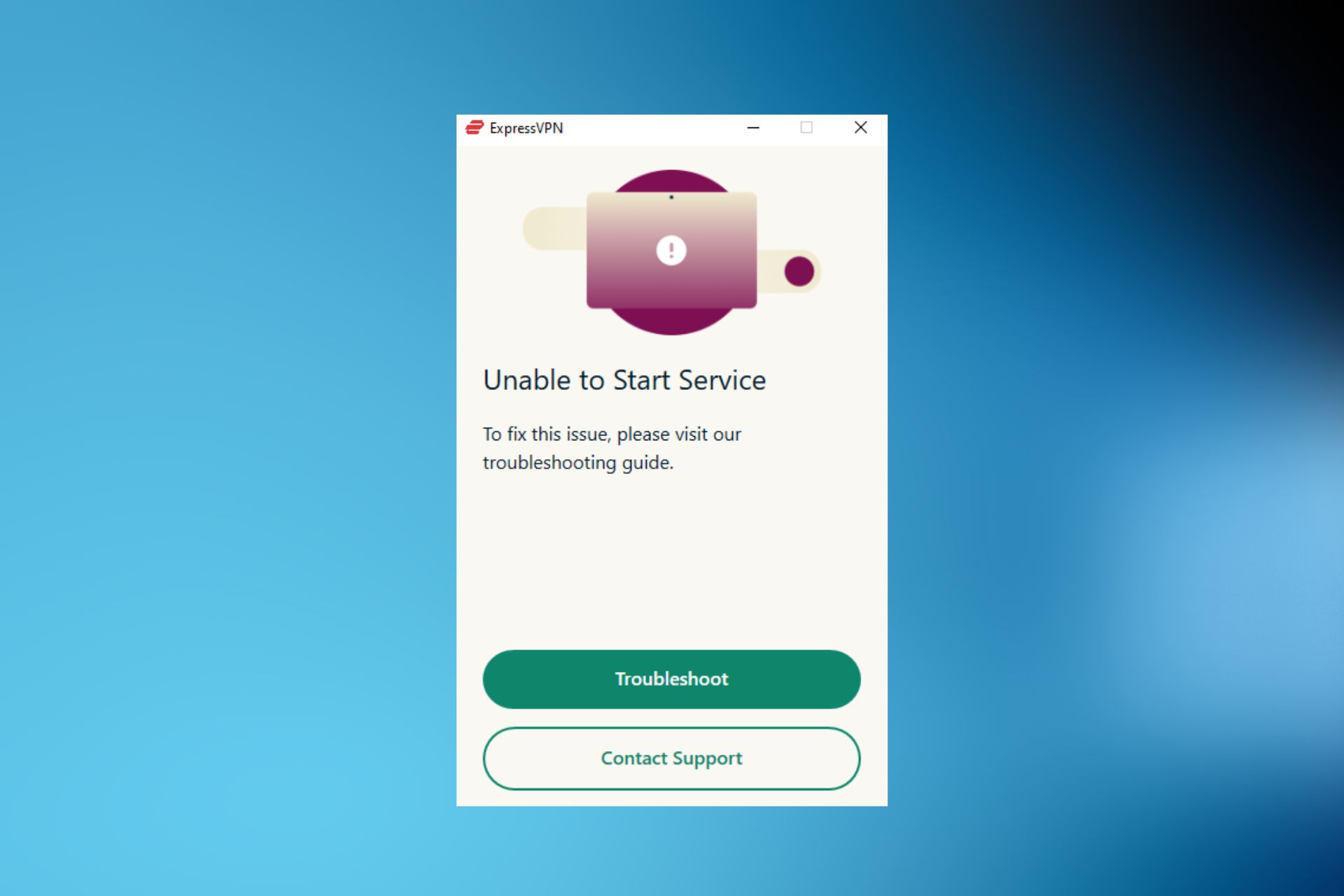
X Εγκατάσταση κάνοντας κλικ στο αρχείο λήψης
Για να διορθώσετε τα ζητήματα συστήματος Windows PC, θα χρειαστείτε ένα ειδικό εργαλείο
ΕΥΓΕΝΙΚΗ ΧΟΡΗΓΙΑ
Το Fortect είναι ένα εργαλείο που δεν καθαρίζει απλώς τον υπολογιστή σας, αλλά διαθέτει αποθετήριο με αρκετά εκατομμύρια αρχεία συστήματος Windows που είναι αποθηκευμένα στην αρχική τους έκδοση. Όταν ο υπολογιστής σας αντιμετωπίζει ένα πρόβλημα, το Fortect θα το διορθώσει για εσάς, αντικαθιστώντας τα κακά αρχεία με νέες εκδόσεις. Για να διορθώσετε το τρέχον ζήτημα του υπολογιστή σας, εδώ είναι τα βήματα που πρέπει να λάβετε:
- Κατεβάστε το Fortect και εγκαταστήστε το στον υπολογιστή σας.
- Ξεκινήστε τη διαδικασία σάρωσης του εργαλείου Για να αναζητήσετε διεφθαρμένα αρχεία που αποτελούν την πηγή του προβλήματός σας
- Κάντε δεξί κλικ στο Εκκινήστε την επισκευή Έτσι, το εργαλείο θα μπορούσε να ξεκινήσει το algorythm στερέωσης
- Το Fortect έχει ληφθεί από 0 αναγνώστες αυτό το μήνα, βαθμολογήθηκε 4.4 Σχετικά με το Trustpilot
Εάν το ExpressVPN δεν θα ξεκινήσει στα Windows 10 ή δεν είναι σε θέση να ξεκινήσει την υπηρεσία, θα πρέπει να εξετάσετε προσεκτικά την εφαρμογή του πελάτη VPN σας.
Οι χρήστες διαμαρτύρονται επίσης για το γεγονός ότι όλα φαινόταν να λειτουργούν καλά και το VPN σταμάτησε ξαφνικά να ξεκινά στα Windows 10.
Αυτά τα ζητήματα θα αφήσουν τα δεδομένα της κυκλοφορίας σας χωρίς κρυπτογράφηση και δεν θα έχετε πρόσβαση σε οποιεσδήποτε γεωγραφικές πλατφόρμες χωρίς το VPN, αλλά πήραμε την πλάτη σας.
Χρησιμοποιήστε τις παρακάτω λύσεις εάν το ExpressVPN δεν θα ξεκινήσει ή θα δείτε ένα μη διαθέσιμο μήνυμα του κινητήρα ExpressVPN.
Τα καλύτερα VPNs προτείνουμε
ExpressVPN
Περιηγηθείτε στον ιστό από πολλές συσκευές με αυξημένα πρωτόκολλα ασφαλείας.
Πιάσε την έκπτωση ►
Ιδιωτική πρόσβαση στο διαδίκτυο
Πρόσβαση στο περιεχόμενο σε όλο τον κόσμο με τον υψηλότερο ρυθμό ταχύτητας.
Πιάσε την έκπτωση ►
Cyberghost
Συνδεθείτε σε χιλιάδες διακομιστές για επίμονη απρόσκοπτη περιήγηση.
Πιάσε την έκπτωση ►
Γιατί το expressVPN μου δεν ανοίγει?
Εάν το expressVPN σας δεν ξεκινά και αντ ‘αυτού εμφανίζει ένα μήνυμα σφάλματος, όπως ο κινητήρας που δεν είναι διαθέσιμος, η υπηρεσία απρόσιτη ή δεν είναι σε θέση να ξεκινήσει την υπηρεσία, είναι πιθανό ότι:
- Εκτελείτε μια ξεπερασμένη έκδοση του VPN
- Η εφαρμογή VPN που είναι εγκατεστημένη στον υπολογιστή σας διαθέτει διεφθαρμένα αρχεία
- Το λειτουργικό σύστημα που έχετε είναι ξεπερασμένο
- Τα δικαιώματα του συστήματος εμποδίζουν την εφαρμογή VPN να εκτελεί όλες τις βασικές της διαδικασίες
Μπορείτε να διορθώσετε όλα αυτά μέσα σε λίγα λεπτά εάν ακολουθήσετε τις σωστές λύσεις.
Τι μπορώ να κάνω αν το expressVPN δεν θα ξεκινήσει?
1. Επανατοποθετήστε την εφαρμογή ExpressVPN
- Κάντε δεξί κλικ Αρχή και επιλέξτε Προγράμματα και χαρακτηριστικά.
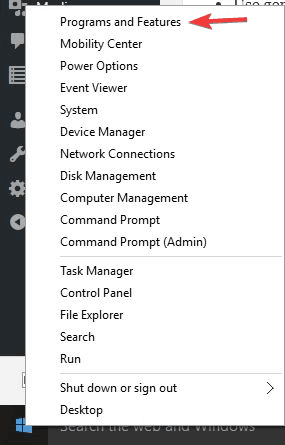
- Ψάχνω ExpressVPN στη λίστα προγραμμάτων. Μόλις το βρείτε, επιλέξτε Απεγκαθιστώ.
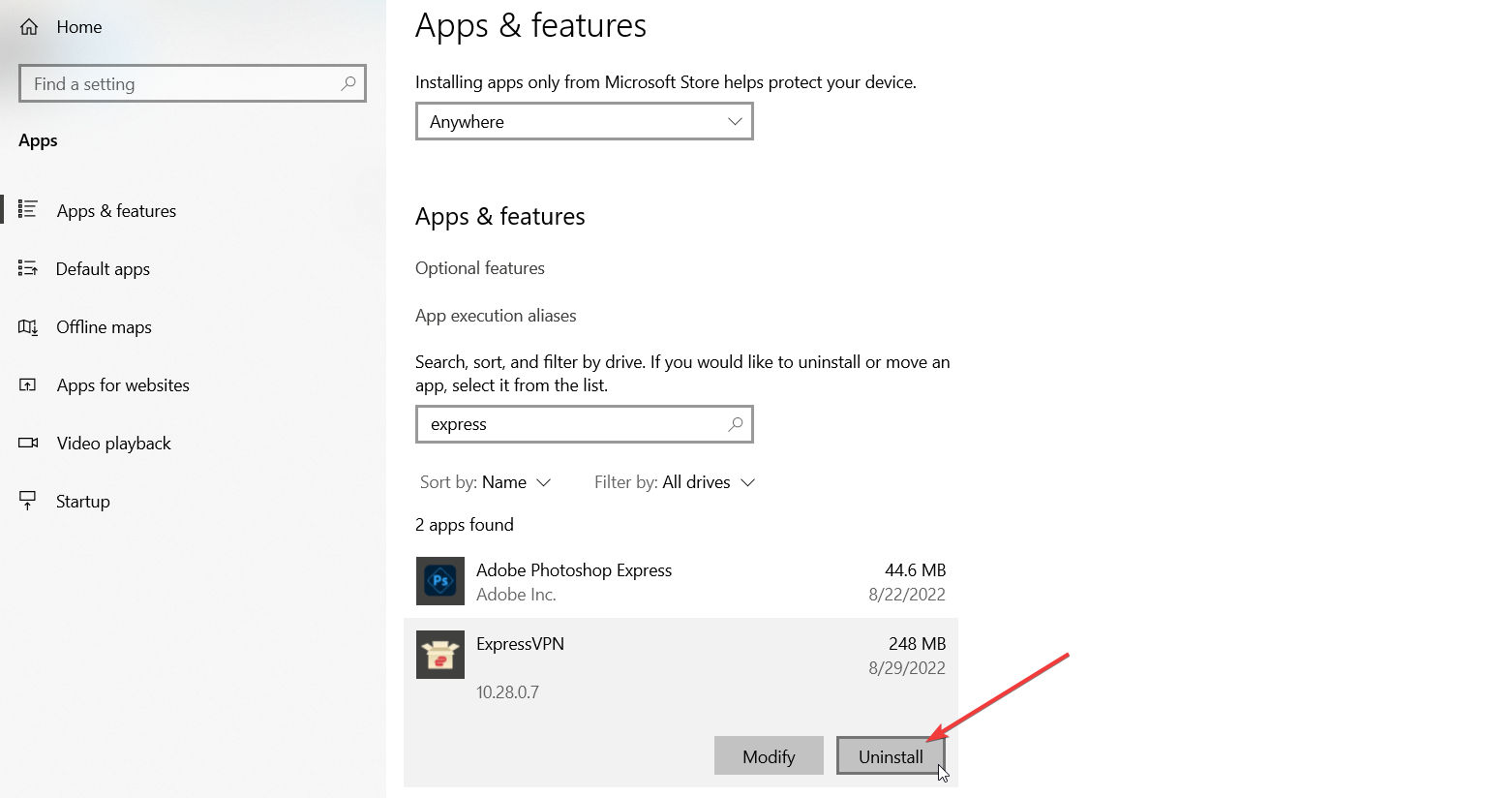
- Θα λάβετε μια ειδοποίηση μετά την επιτυχή απεγκατάσταση, οπότε κάντε κλικ στο κουμπί Κλείσε να βγούμε από τον οδηγό.
- Αν ExpressVPN εξακολουθεί να είναι διαθέσιμο μετά την ολοκλήρωση αυτών των βημάτων, κάντε δεξί κλικ Αρχή και επιλέξτε Τρέξιμο.
- Τύπος NCPA.CPL και πατήστε Εισαγω Για να ανοίξετε το Παράθυρο συνδέσεων δικτύου.
- Κάτω από Δικτυακές συνδέσεις, κάντε δεξί κλικ στο Μίνι Μίνιπορτ Ετικέτα expressVPN.
- Πρέπει τώρα να επιλέξετε Διαγράφω.
- Κάντε κλικ Αρχή και επιλέξτε Ρυθμίσεις.
- Στη συνέχεια, κάντε κλικ Δίκτυο & Διαδίκτυο.
- Επιλέγω VPN. Αμα δεις ExpressVPN όπως είναι διαθέσιμο, μην διστάσετε διαγράφω το.
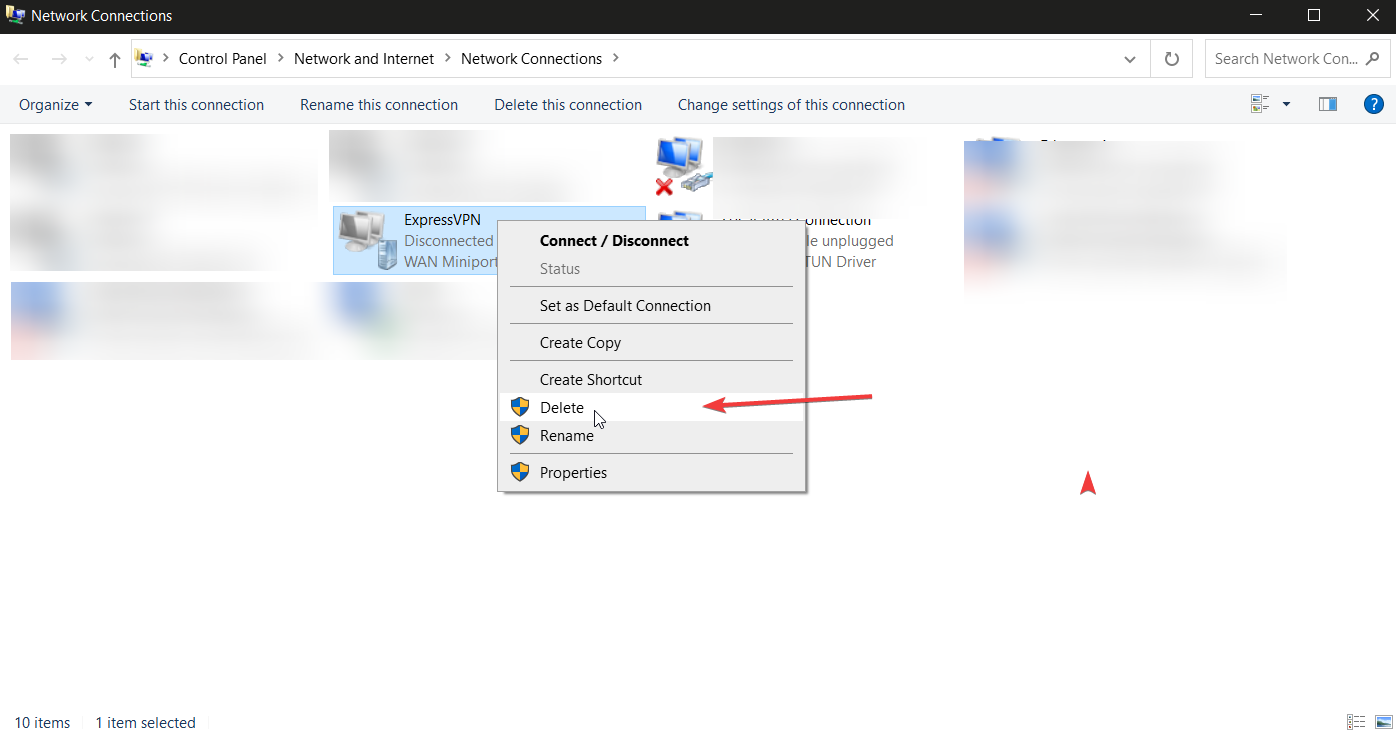
Ακόμα κι αν ακούγεται αρκετά δελεαστικό για να πάει για ένα άλλο VPN από την αρχή, σας συμβουλεύουμε έντονα ενάντια σε οποιαδήποτε βιαστική απόφαση.
Το πρώτο πράγμα που πρέπει να κάνετε σε αυτή την περίπτωση είναι να απεγκαταστήσετε το ExpressVPN από το μηχάνημά σας. Μόλις διαγραφεί, εγκαταστήστε ξανά την εφαρμογή και δείτε αν βοηθάει.
Χρησιμοποιήστε τα παραπάνω βήματα από αυτή την άποψη και μην χάσετε την ευκαιρία σας να παραμείνετε ανώνυμοι όποτε μεταβείτε στο διαδίκτυο.
Ένα μόνο κλικ είναι το μόνο που χρειάζεται για να προστατευθεί όταν χρησιμοποιείτε αυτήν την Express VPN International Ltd. λύση.
ExpressVPN
Μην διστάσετε να επανεγκαταστήσετε αυτό το εκπληκτικό VPN και να διατηρήσετε τα δεδομένα του δικτύου σας κρυπτογραφημένα!
Δωρεάν δοκιμή Επισκέψου την ιστοσελίδα
2. Ενημερώστε την εφαρμογή ExpressVPN
Αναβάθμιση στην τελευταία έκδοση του ExpressVPN
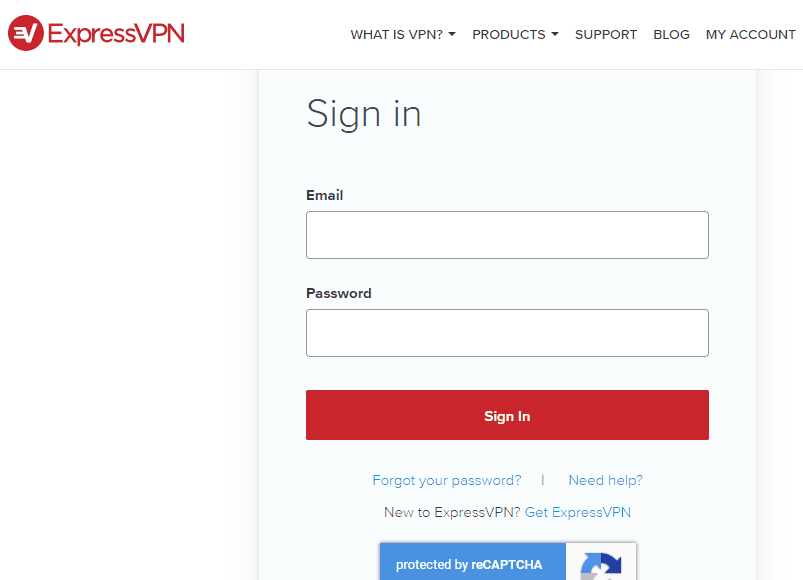
- Συνδεθείτε στο λογαριασμό σας.
- Κάντε κλικ Ρύθμιση expressVPN.
- Επιλέγω Παράθυρα Στο αριστερό μενού και, στη συνέχεια, κάντε κλικ στο κουμπί Κατεβάστε στα δεξιά.
- Ρυθμίστε την εφαρμογή σας.
Ρύθμιση της εφαρμογής
- Βρες το λήψη αρχείου και κάντε διπλό κλικ σε αυτό.
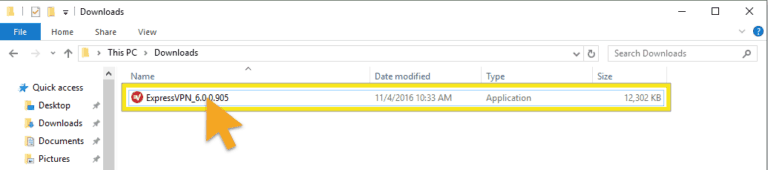
- Η διαδικασία εγκατάστασης θα ξεκινήσει με μια οθόνη καλωσορίσματος. Κάντε κλικ Εγκαθιστώ.
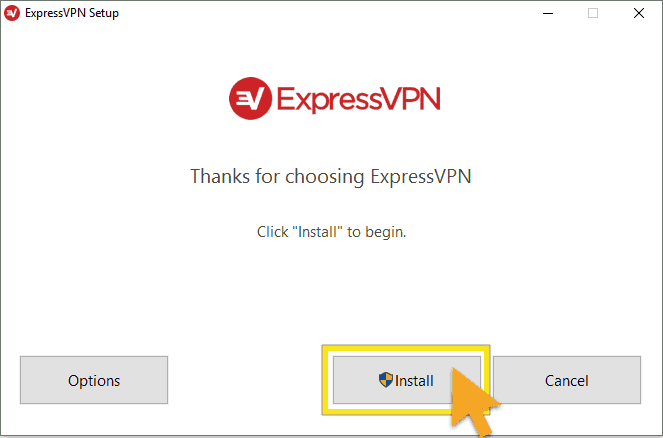
- Εάν λάβετε έναν αναδυόμενο διάλογο που σας ρωτάει Θέλετε να επιτρέψετε σε αυτήν την εφαρμογή να κάνει αλλαγές στη συσκευή σας? Κάντε κλικ Ναί.
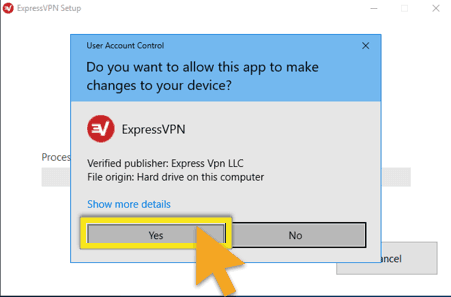
- Περιμένετε ενώ η εφαρμογή εγκαθίσταται στον υπολογιστή σας.
- Κατά τη διάρκεια της εγκατάστασης, ενδέχεται να σας ζητηθεί να κλείσετε τυχόν τρέχουσες περιπτώσεις expressVPN, κάντε κλικ Εντάξει Για να κλείσετε τις εμφανίσεις του ExpressVPN και προχωρήστε στην εγκατάσταση.
- Θα χρειαστεί να εγκαταστήσετε το ExpressVPN TAP οδηγό Ως μέρος της διαδικασίας εγκατάστασης εφαρμογών. Όταν βλέπετε την οθόνη ασφαλείας των Windows για Προσαρμογείς δικτύου ExpressVPN, Κάντε κλικ Εγκαθιστώ.
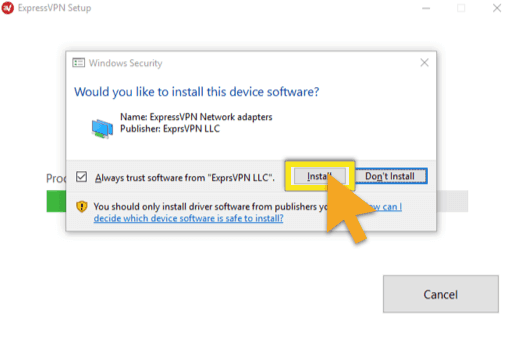
- Θα ενημερωθείτε όταν ολοκληρώθηκε με επιτυχία η διαδικασία εγκατάστασης. Η εφαρμογή θα ξεκινήσει αυτόματα μόλις ολοκληρωθεί η διαδικασία.
- Κάντε κλικ Κλείσε να βγούμε από το Οδηγός εγκατάστασης και εκκίνηση expressVPN.
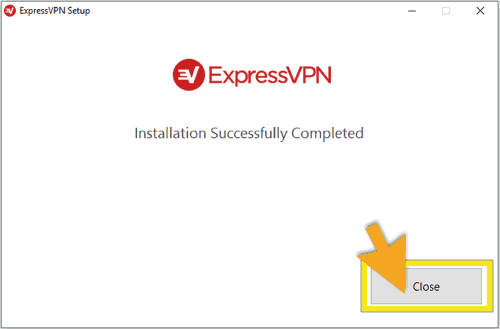
- Μπορείτε επίσης να ξεκινήσετε το ExpressVPN με τον εντοπισμό του Συντόμευση expressVPN Στην επιφάνεια εργασίας σας και κάντε διπλό κλικ στο εικονίδιο για να ξεκινήσετε το ExpressVPN.
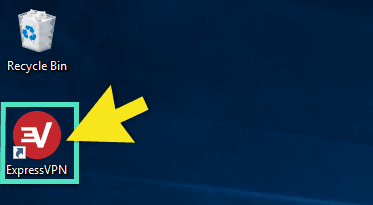
Αυτό βοήθησε να διορθώσει το πρόβλημα? Εάν όχι, δοκιμάστε την επόμενη λύση.
Διαβάστε περισσότερα για αυτό το θέμα
- Πώς να διορθώσετε το VPN Blocking AirPlay [3 Λύσεις εργασίας]
- Διορθώστε το GTA Online που δεν συνεργάζεται με το VPN [5 δοκιμασμένες μεθόδους]
- Το Firestick δεν συνεργάζεται με τις δοκιμασμένες διορθώσεις VPN το 2023
3. Χρησιμοποιήστε τη γραμμή εντολών (admin)
- Τύπος Αρχή και πληκτρολογήστε CMD Στη γραμμή αναζήτησης.
- Ψάχνω Γραμμή εντολών, κάντε δεξί κλικ και επιλέξτε Εκτελέστε ως διαχειριστής.
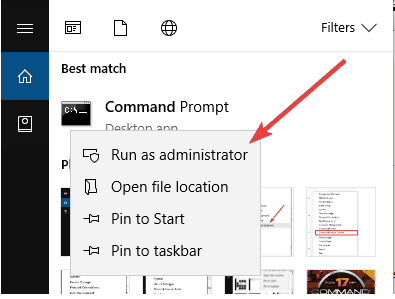
- Στη γραμμή εντολών, πληκτρολογήστε την ακόλουθη εντολή: Net Start ExpressVPN Υπηρεσία.
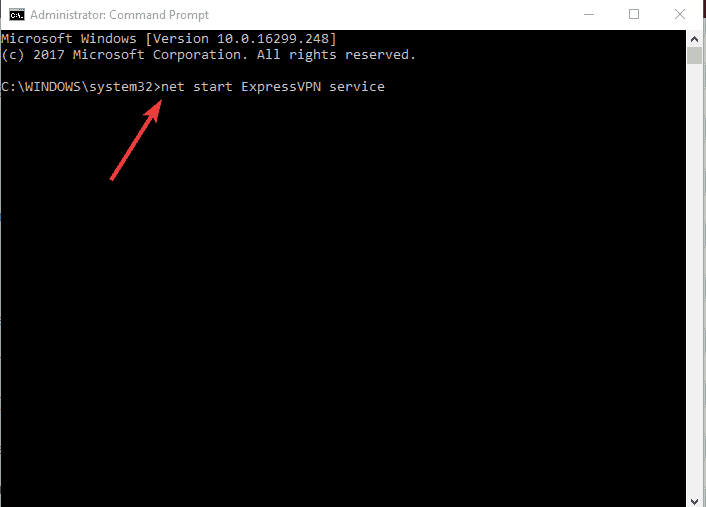
- Τύπος Εισαγω.
- Ξεκινήστε ξανά το ExpressVPN.
Ευτυχώς, υπάρχουν γνωστές και εύκολες λύσεις γρήγορης επιδιόρθωσης για να σας βοηθήσουν να αποκτήσετε με αυτό το πρόβλημα με το ExpressVPN να μην ξεκινήσει στον υπολογιστή σας.
Ενημερώστε μας στην παρακάτω ενότητα σχολίων εάν κάποια από αυτές τις λύσεις εργάστηκε για να διορθώσετε το expressVPN δεν θα ξεκινήσει πρόβλημα στον υπολογιστή σας.
